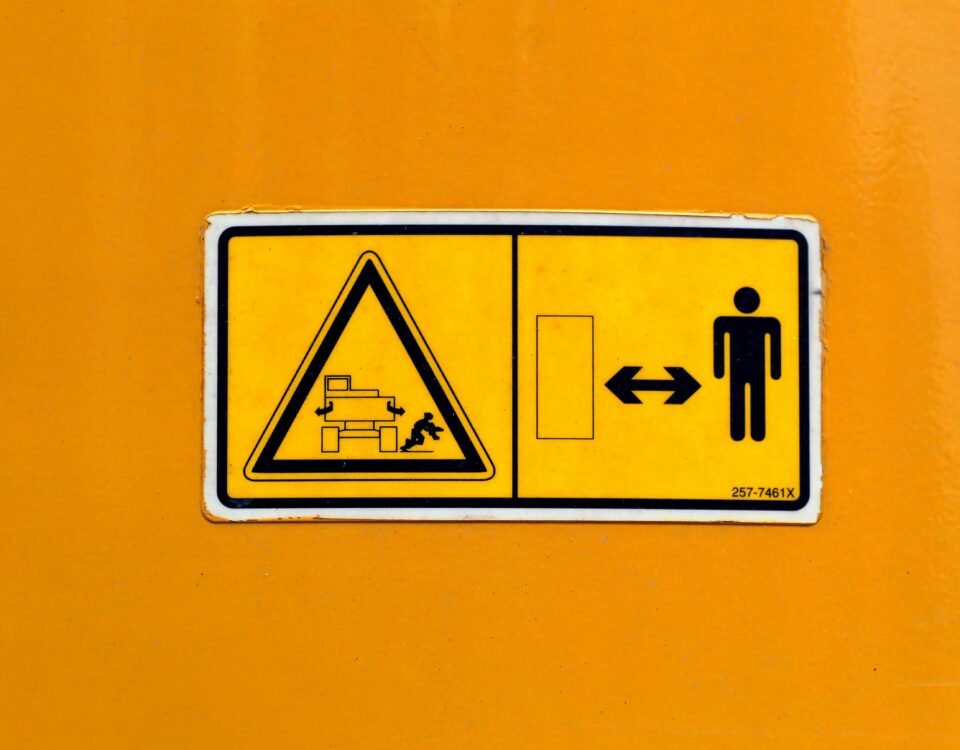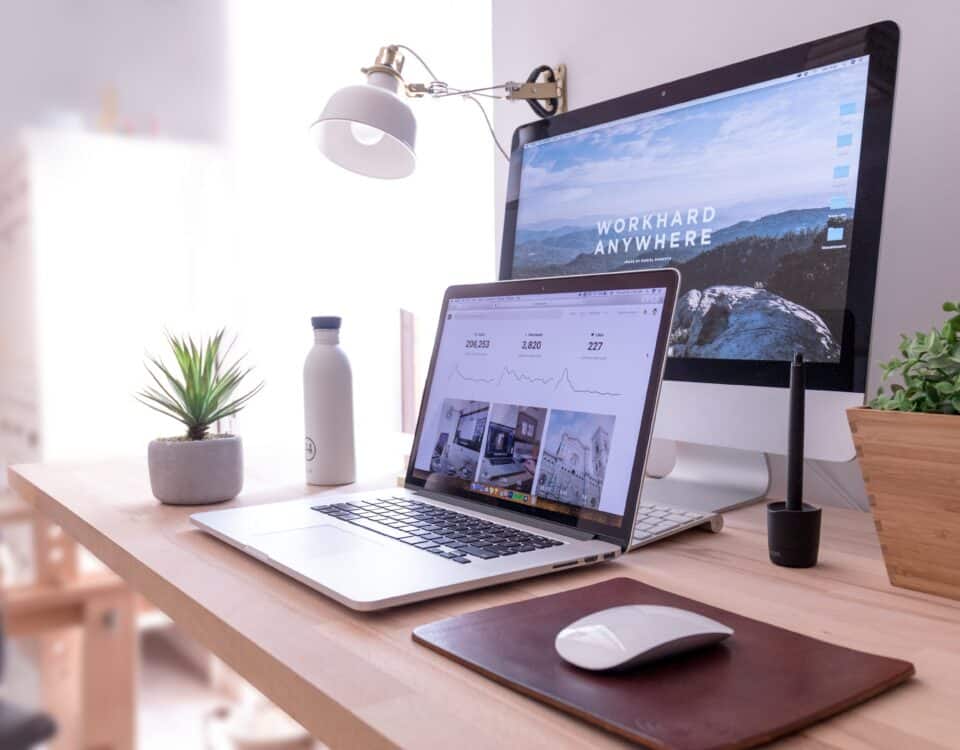Versehentlich gelöschtes Word-Dokument wiederherstellen: So geht’s
Ihr habt gerade sämtliche Zeilen oder Absätze eures Worddokumentes verloren? Ihr sitzt in einer Schockstarre und wisst nicht, wie es weitergeht? Wir helfen euch! Wir versuchen es zumindest. In vielen Fällen kann man nämlich gelöschte Word-Dokument-Inhalte wiederherstellen und sich so einiges an Ärger ersparen. Natürlich muss man etwas Zeit investieren und eventuell – je nach Größe – sogar etwas Geld. Doch wir helfen euch jetzt dabei, alles zu versuchen, die Daten aus Word wiederzubekommen. Viel Erfolg!
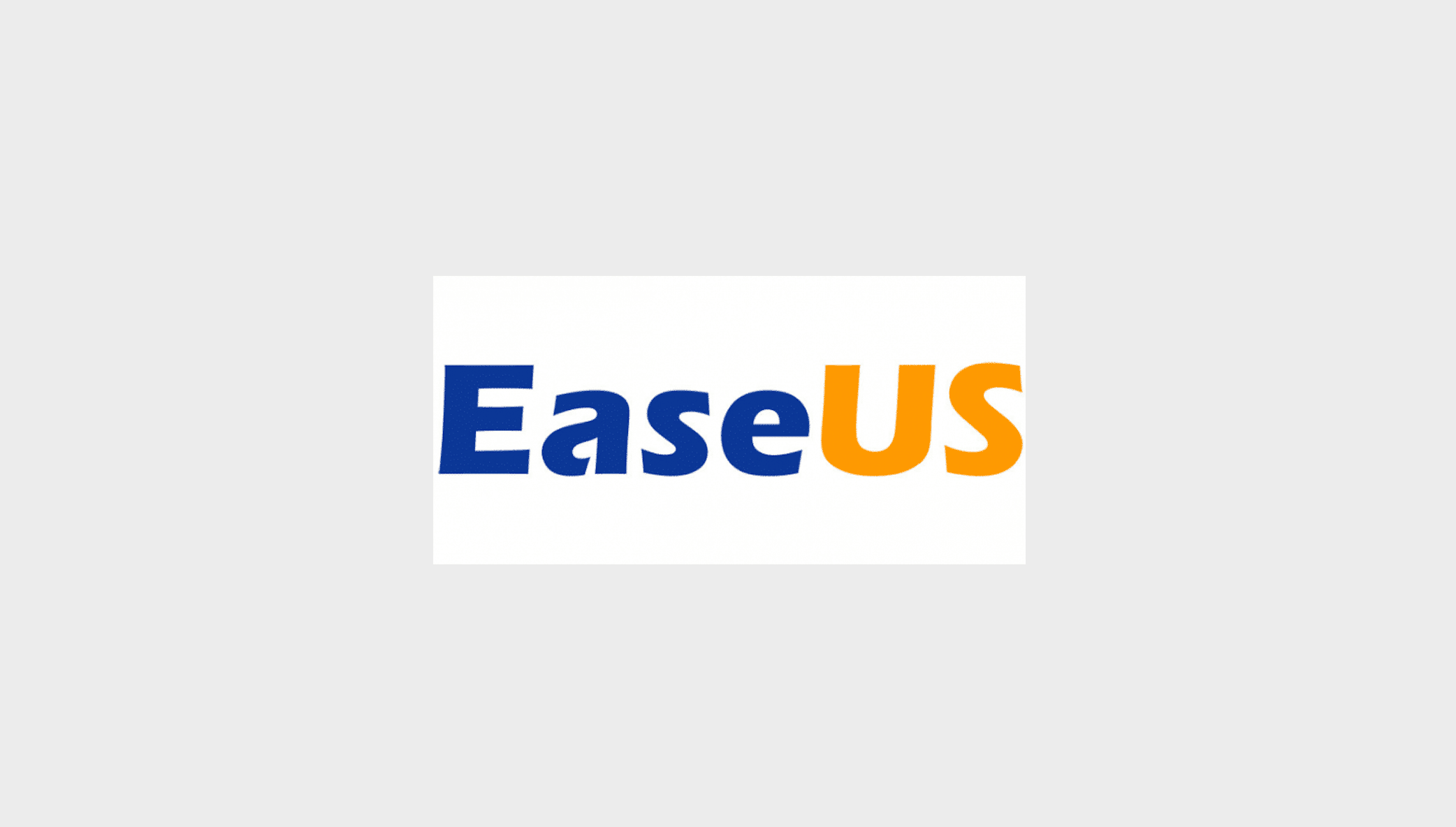
Früher oder später steht fast jeder einmal vor diesem Problem: Man arbeitet konzentriert an einem Dokument, macht gute Fortschritte, als auf einmal der Bildschirm schwarz wird und der Computer keinen Laut mehr von sich gibt. Egal ob ein Stromausfall oder ein Systemfehler für das plötzliche Ausschalten verantwortlich sind; die Chancen, jetzt noch ein intaktes Dokument vorzufinden, sind deutlich niedriger, als angenehm wäre. Wir möchten daher im Folgenden zeigen, wie man ein versehentlich gelöschtes Word-Dokument in wenigen einfachen Schritten wiederherstellen kann.
Versuch Nummer 1: Papierkorb wiederherstellen
Zunächst sollte man bei jedem Datenverlust das Naheliegende versuchen und den Papierkorb wiederherstellen. Gerade, wenn mehrere Nutzer denselben Account verwenden, kann es mal passieren, das eine eigentlich noch benötigte Datei versehentlich in den digitalen Müll wandert. Die gute Nachricht: Die Wiederherstellung ist extrem unkompliziert, da man hier unter Windows lediglich den Papierkorb per Doppelklick öffnen muss und die betroffene Datei dann mittels Rechtsklick → Wiederherstellen an ihren ursprünglichen Ort zurückbewegen kann.
Versuch Nummer 2: Datenrettungssoftware nutzen
Wer ein Word-Dokument wiederherstellen möchte, das sich im Papierkorb nicht finden lässt, muss nicht gleich verzweifeln – Tools zur Datenrettung wie der EaseUS Data Recovery Wizard machen auch diesen Prozess zu etwas, das man zunächst selbst zuhause angehen kann und nicht für teures Geld beim Spezialisten in Auftrag geben muss.
Dafür laden wir lediglich den EaseUS Data Recovery Wizard von der offiziellen Herstellerseite herunter und installieren diesen aus der entsprechenden .exe-Datei. Jetzt öffnen wir die Datenrettung Freeware und wählen auf dem Startbildschirm die Festplatte aus, auf der sich unser gesuchtes Dokument vor dem Verlust befunden hat. Ein Klick auf ‚Scan‘ starten den Durchsuchungsvorgang, der je nach Größe der Festplatte und Leistungsfähigkeit des Geräts zwischen wenigen Sekunden bis einigen Minuten in Anspruch nehmen kann.
Im zweiten Schritt präsentiert uns das Programm eine Übersicht aller gelöschten Dateien auf dem entsprechenden Datenträger – einmal übersichtlich in einer zentralen Ansicht und einmal detailliert aufgeschlüsselt nach genauem Speicherort.
Als drittes wählen wir jetzt ein oder mehrere Dokumente aus, die wir aus dem digitalen Jenseits wieder auf unseren Schreibtisch befördern möchten. Dabei hilft unter Umständen die Vorschau-Funktion, die es ermöglicht, auch dann die richtige Datei zu finden, wenn man beispielsweise den genauen Dateinamen nicht mehr im Kopf hat.
Ein Klick auf ‚Wiederherstellen‘ setzt den Prozess der Datenrettung in Gang – alles, was wir jetzt noch tun müssen, ist abwarten.
Wie funktioniert Datenrettung?
Programme wie der Data Recovery Wizard von EaseUS machen sich eine grundlegende Eigenschaft der digitalen Speicherverwaltung zunutze: Wenn wir etwas am Computer löschen, wandert das ganze zunächst in den Papierkorb und kann noch mit Bordmitteln leicht wiederhergestellt werden. Doch auch nach Entleeren desselben sind die Daten nicht direkt unwiederbringlich verloren, wandern also nicht durch den digitalen Schredder. Stattdessen macht sich das System weniger Arbeit und entfernt beim vermeintlich permanenten Löschen lediglich alle Pfade, die den Nutzer auf herkömmlichem Wege zur Datei führen würden – erst wenn der so frei gewordene Speicher mit anderen Informationen überschrieben wurde, ist die Datenrettung nahezu unmöglich. Der Data Recovery Wizard scannt in dieser Situation die betroffene Festplatte und macht gelöschte Daten wieder zugänglich, indem einfach all die Pfade wieder für den Nutzer sichtbar gemacht werden, die zu den sonst unerreichbaren Dateien führen.
Fazit
Im Endeffekt ist EaseUS zu empfehlen, da das Unternehmen schon seit mehr als einem Jahrzehnt auf dem Markt ist, unzählige Updates vorweisen kann und Millionen Kunden hat. Selbst wenn Firmen aus China zunächst komisch anmuten können wir die Kollegen nur empfehlen! Wir haben auch in der Redaktion entsprechende Programme von ihnen installiert.